After Effects(アフターエフェクト)の「リピーター」は、シェイプを使ったシンプルなアニメーションをつくるのにとても便利な機能です。
今回は、初心者の方にもわかりやすくシェイプレイヤーの「リピーター」について解説します。
それでは、どうぞ!
リピーターとは
リピーターは、シェイプをコピーして配置できる機能です。
たとえば、コピーしたシェイプを何個も並べたり、放射状に配置したり、それをアニメーションさせたりできます。
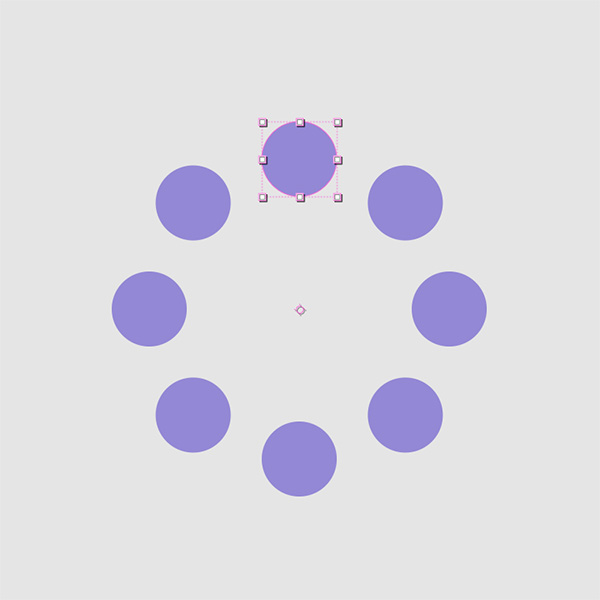
リピーターの使い方
今回は例として、シェイプを放射状に配置してみたいと思います。
1.シェイプを作成しよう
まず、シェイプツールで正円を作成しましょう。
Shiftキーを押しながら楕円形ツールをダブルクリックすると、正円がつくれます。
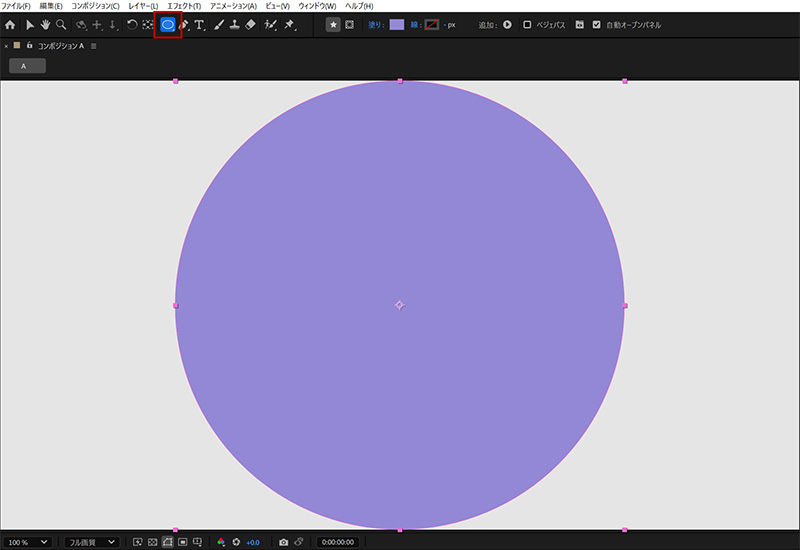
作成されたシェイプレイヤーを展開して、コンテンツ>楕円形1>楕円形パス1の中のサイズを100に変更します。
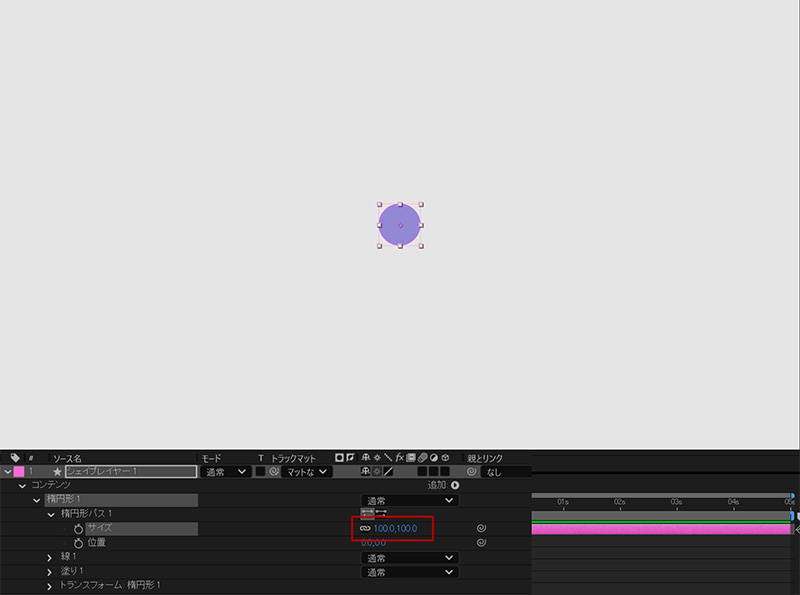
2.リピーターを追加しよう
「追加」からリピーターを選択すると「リピーター1」が追加されます。
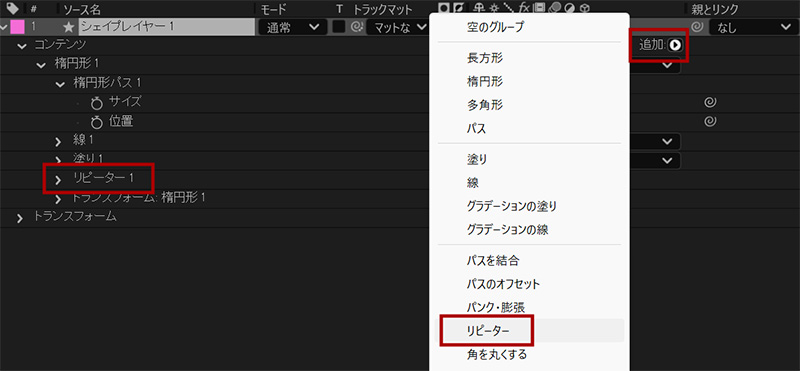
3.リピーターの設定を変更しよう
追加されたリピーター1を展開して、コピー数を8にします。
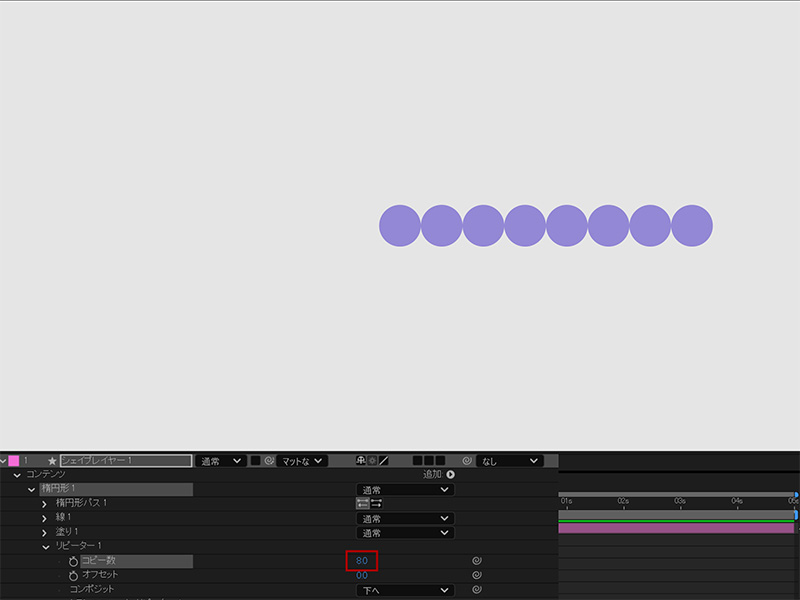
次に「トランスフォーム:リピーター1」を展開し、位置の値を「0」にすると、コピーされたシェイプが同じ位置に配置されます。
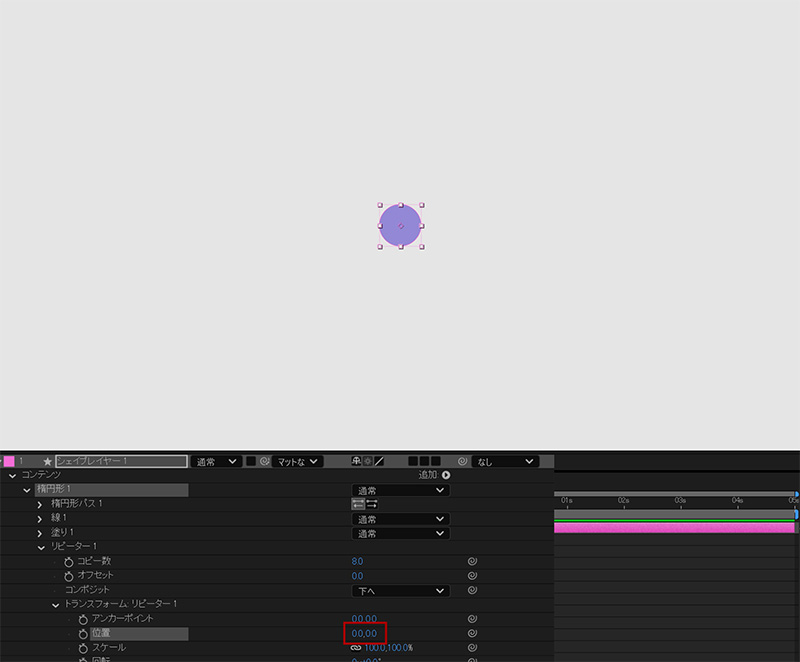
コピーされたシェイプを均等に配置したいので、「トランスフォーム:リピーター1」の回転に、「360/8」( 360/「コピー数」)と入力します。
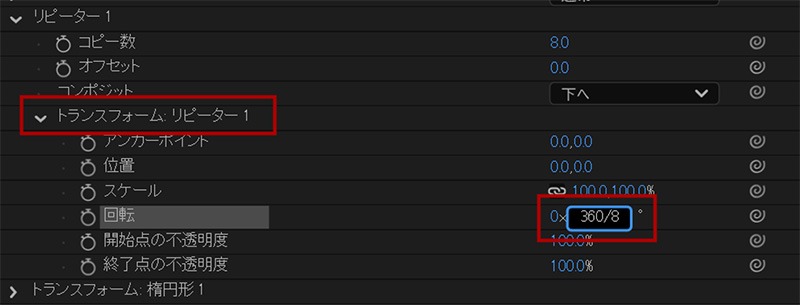
最後に、「楕円形パス1」の位置の値(x軸、y軸)どちらかを変更すると完成です。
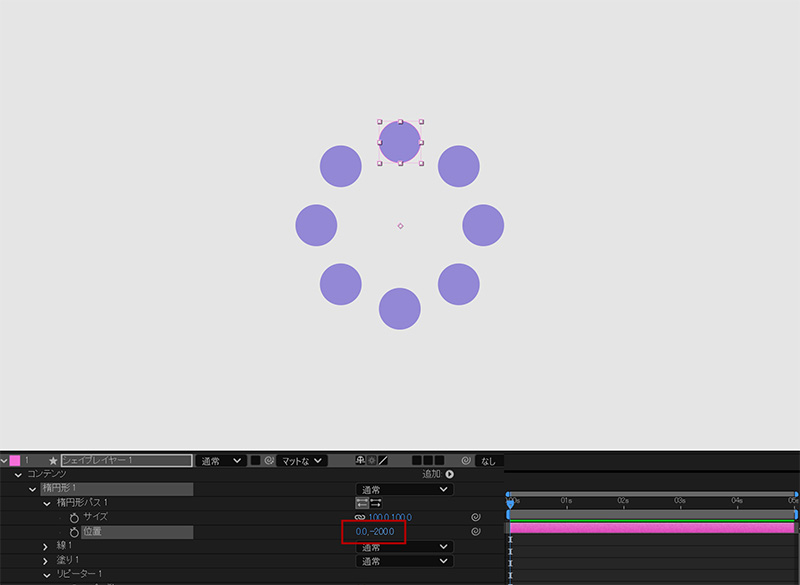
「サイズ」や「位置」、「コピー数」や「オフセット」にキーフレームを打ってアニメーションをつけられます。
いろいろさわって試してみてください。
気をつけたいポイント
ドラッグでシェイプを作成した場合は、「トランスフォーム:楕円形1」の上にリピーターを置きましょう。
「トランスフォーム:楕円形1」の下に置くと、思った動きにならない可能性が高いです。
これは、シェイプレイヤーのレンダリングの順番とレイヤートランスフォームの「アンカーポイント」とトランスフォーム:楕円形1の「位置」に余計な情報が入るからです。
この値を「0」にするか、リピーターの配置順を変えることで対処が可能です。
✏️シェイプレイヤーの位置について詳しく知りたい方はこちらの記事がオススメです!
初心者向け|シェイプレイヤーの3つの位置の違いを解説します!
まとめ
・シェイプを作成するときはダブルクリックがオススメ
・キーフレームでアニメーションがつけられる
まずは、実際にさわって簡単なアニメーションから試してみましょう!




